Win10运行疑难解答时出错提示“服务注册缺失或已损坏”怎么修复?
时间:2017-11-17 08:27:44 作者: 点击:次
Win10运行疑难解答时出错提示“服务注册缺失或已损坏”怎么修复?正常情况下,当我们遇到Win10系统无法更新时,会选择疑难解答来修复问题。但是有用户在运行疑难解答时出错了,系统提示“服务注册缺失或已损坏”,面对这样的故障,该如何解决呢?大家请详细参看下文。
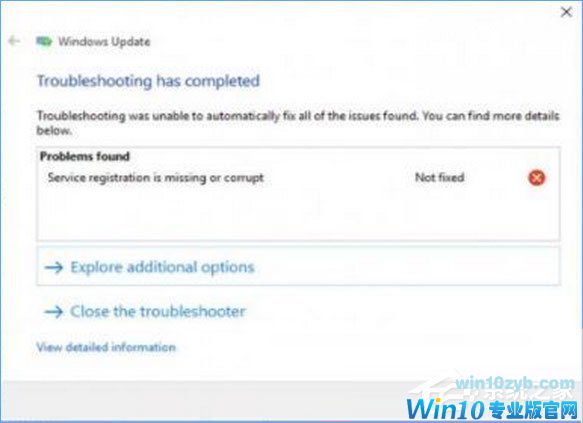
原因分析:
Windows更新“服务注册丢失或损坏”错误可能由于各种问题,包括损坏的注册表项,不兼容的软件,已停止的Windows更新服务等发生。虽然专家声称Windows Update疑难解答(一种内置工具)可以修复此错误,但人们报告说,疑难解答程序虽然可以检测出此问题,但是无法删除它。因此,您可能需要按照以下步骤手动修复“服务注册丢失或损坏”。
解决办法:
1、首先,创建注册表的备份。
为此,按Windows键+ R键入regedit,然后按Enter键。现在点击窗口左上角的文件,然后选择导出。选择要保存备份的位置。在“ 文件名”字段中输入备份的名称,然后单击“ 保存”。
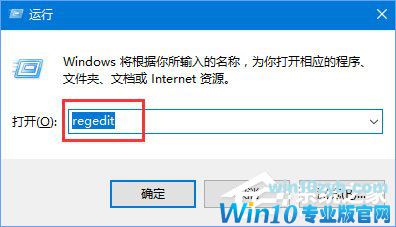
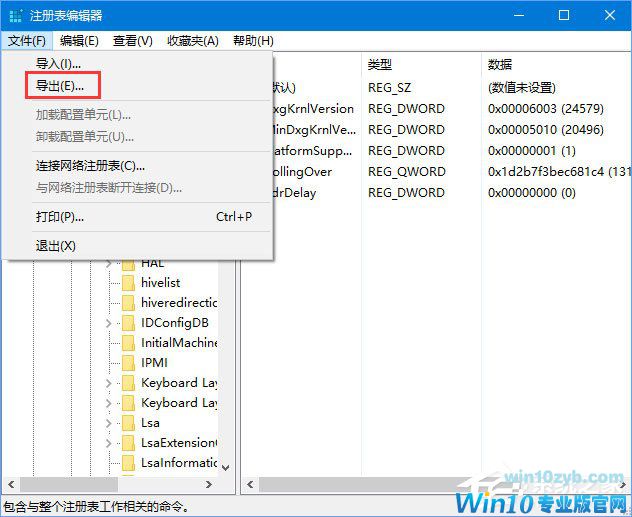
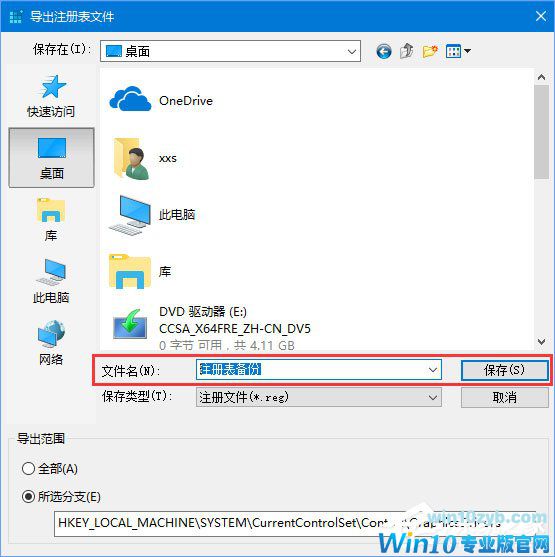
2、现在,您必须删除ThresholdOptedIn的值。
导航到HKEY_LOCAL_MACHINE\SOFTWARE\Microsoft\WindowsSelfHost\Applicability,在右侧窗格中找到ThresholdOptedIn值,如果在那里,请点击它,然后删除。
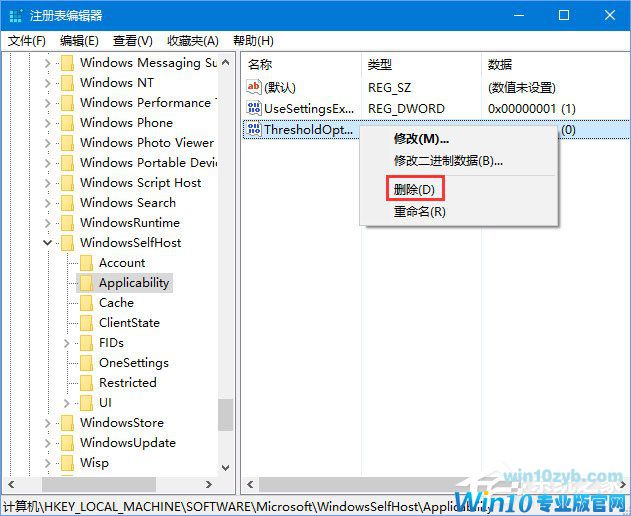
3、现在关闭注册表编辑器,右键单击Windows键并选择命令提示符(管理员)。
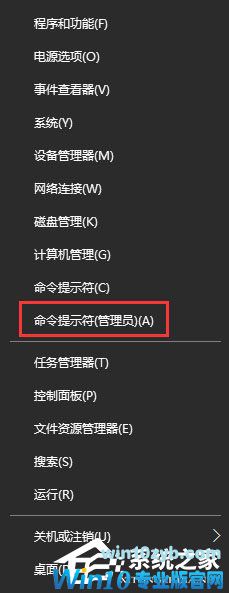
4、将下列命令复制并粘贴到命令提示符窗口中:net stop
- 01net stop
- 02net stop wuauserv
- 03net stop msiserver
- 04net stop bits
- 05ren C:\Windows\System32\catroot2 catroot2.old
- 06ren C:\Windows\SoftwareDistribution SoftwareDistribution.old
- 07net start cryptSvc
- 08net start wuauserv
- 09net start msiserver
- 10net start bits
- 11net stop cryptSvc
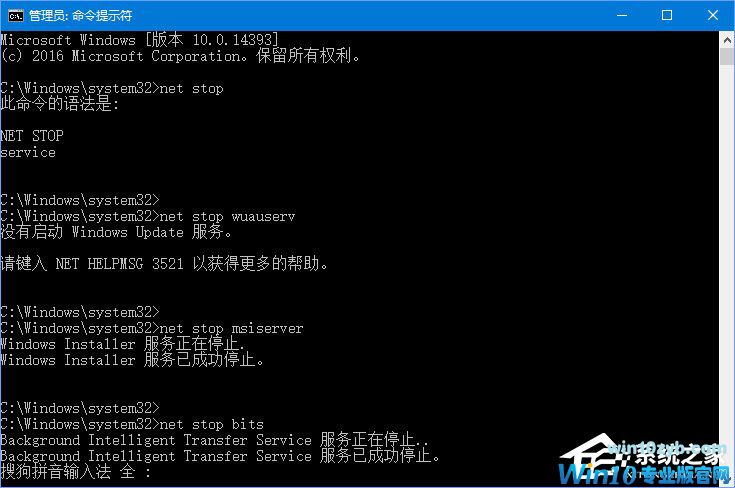
5、关闭命令提示符并重新启动系统。
6、之后尝试检查更新。
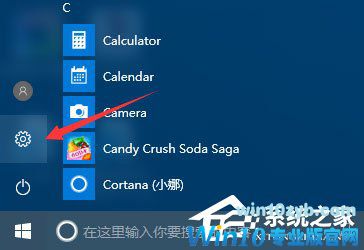
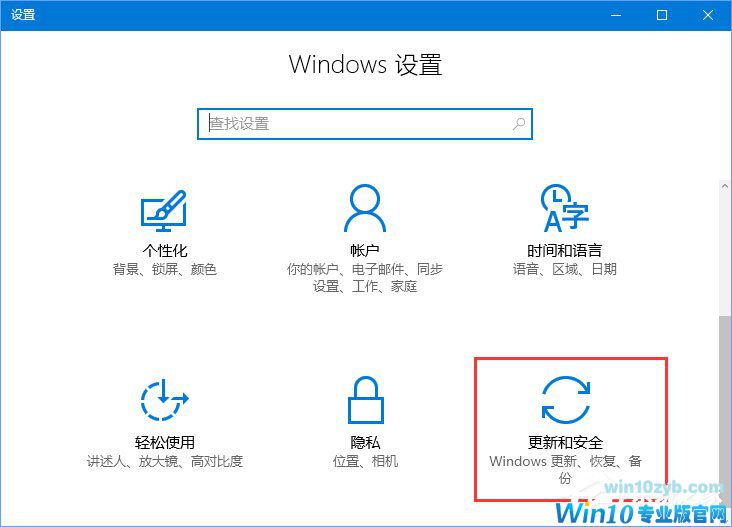
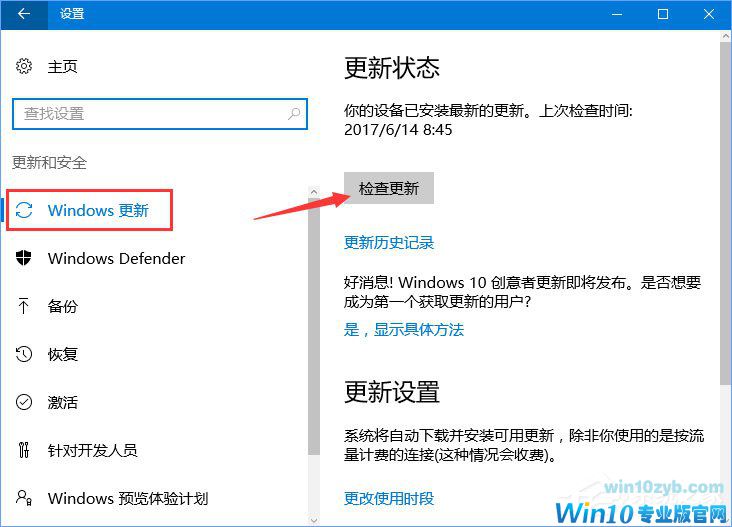
关于Win10运行疑难解答时出错提示“服务注册缺失或已损坏”的修复方法就给大家介绍到这里了,如果这些步骤没有帮助解决Windows Update错误“服务注册丢失或损坏”,请告诉我们,我们将尝试找出可以应用于此问题的其他修复程序。
win10技巧 - 推荐
Win10专业版下载排行
 【Win10 纯净版】秋叶系统64位下载 v2025
【Win10 纯净版】秋叶系统64位下载 v2025
 【Win10 装机版】秋叶系统32位下载 v2025
【Win10 装机版】秋叶系统32位下载 v2025
 深度技术 Windows10 22H2 64位 专业版 V2
深度技术 Windows10 22H2 64位 专业版 V2
 系统之家 Win10 32位专业版(免激活)v2025.1
系统之家 Win10 32位专业版(免激活)v2025.1
 系统之家 Win10 64位专业版(免激活)v2025.1
系统之家 Win10 64位专业版(免激活)v2025.1
 番茄花园Windows 10 专业版32位下载 v202
番茄花园Windows 10 专业版32位下载 v202
 番茄花园Windows 10 专业版64位下载 v202
番茄花园Windows 10 专业版64位下载 v202
 萝卜家园 Windows10 64位 优化精简版 V20
萝卜家园 Windows10 64位 优化精简版 V20
 雨林木风 Windows10 32位 官方专业版 V20
雨林木风 Windows10 32位 官方专业版 V20
 雨林木风 Windows10 22H2 64位 V2025.12(
雨林木风 Windows10 22H2 64位 V2025.12(
Win10专业版最新系统下载
 雨林木风 Windows10 22H2 64位 V2025.12(
雨林木风 Windows10 22H2 64位 V2025.12(
 雨林木风 Windows10 32位 官方专业版 V20
雨林木风 Windows10 32位 官方专业版 V20
 萝卜家园 Windows10 64位 优化精简版 V20
萝卜家园 Windows10 64位 优化精简版 V20
 萝卜家园 Windows10 32位 优化精简版 V20
萝卜家园 Windows10 32位 优化精简版 V20
 番茄花园Windows 10 专业版64位下载 v202
番茄花园Windows 10 专业版64位下载 v202
 番茄花园Windows 10 专业版32位下载 v202
番茄花园Windows 10 专业版32位下载 v202
 系统之家 Win10 64位专业版(免激活)v2025.1
系统之家 Win10 64位专业版(免激活)v2025.1
 系统之家 Win10 32位专业版(免激活)v2025.1
系统之家 Win10 32位专业版(免激活)v2025.1
 深度技术 Windows10 22H2 64位 专业版 V2
深度技术 Windows10 22H2 64位 专业版 V2
 深度技术 Windows10 32位 专业版 V2025.1
深度技术 Windows10 32位 专业版 V2025.1
Copyright (C) Win10zyb.com, All Rights Reserved.
win10专业版官网 版权所有 cd456@qq.com 备案号:沪ICP备16006037号-1








